اه! الشاشة الخلفية ، لا صوت ، فقط خطأ فيديو Kodi ، يا له من إحباط! Kodi هو مركز مسرح منزلي لمشغل وسائط ينظم مكتبة لوسائل الإعلام. لذلك ، عادة ما تحتاج إلى وضع مستودع الوسائط الخاص بك في المكتبة أولاً ثم يمكنك الوصول إليها على جهازك.
بشكل عام ، لا تستضيف Kodi نفسها أي ملفات ولكن يمكن لأي مطور إنشاء ملف مستودع لاستضافة المحتوى. يمكن لمستخدمي Kodi تثبيت ملحق المستودع على أجهزتهم والحصول على وسائل الترفيه بسهولة.
ولكن كونه خادم وسائط مع هذه المجموعة العالية من الريبو عبر الإنترنت ، فإنه دائمًا ما يتعرض لنوع من المشاكل. إحدى هذه المشكلات المزعجة التي لا تدفقات Kodi تظهر أي فيديو ولكن فقط الصوت مع شاشة سوداء أو رمادية أو بيضاء في بعض الأحيان. هذا الخطأ منتشر بشكل كبير في جميع إعدادات Kodi سواء كان Android TV أو Kodi Box أو Firestick أو Android أو Windows.
اليوم في هذا المنشور ، سأخبرك كيف يمكنك إصلاح أي مشاكل في عرض الصوت والفيديو في تدفقات Kodi. أوصيك بتجربة كل الإصلاح للتحقق من حل المشكلة.
إصلاح خطأ شاشة الفيديو والصوت الأسود على Kodi 17+
لـ Kodi 17+ (الإعدادات الأقدم)
الخطوة 1. افتح تطبيق Kodi.
الخطوة 2. انقر على أيقونة الإعدادات
الخطوة 3. انتقل إلى إعدادات المشغل
الخطوة 4. في أي مكان على طول القائمة ، سترى خيارات المطور.
أساسي ومتقدم ومعياري وخبير
حدد خبير.

إعدادات مشغل الفيديو
الخطوة 5. انتقل إلى الخيار العلوي ، حدد الفيديو . هنا تحت المعالجة ؛
قم بتغيير أسلوب التقديم إلى البرنامج إذا تم تحديده ككشف تلقائي أو أي خيار آخر.
الخطوة 6. التحقق من الإصلاح ، سيتم حل المشكلة.
ولكن في حالة عدم حل المشكلة ، قم بتعطيل تسريع الأجهزة - DXVA2 وحاول تشغيل الدفق
الخطوة 7. إذا لم يتم حل المشكلة ، فقم بتغيير طريقة العرض إلى DXVA وحاول مرة أخرى.
إذا لم يعمل أي شيء ، فما عليك سوى التمرير لأسفل وإعادة تعيين الإعدادات إلى الإعدادات الافتراضية.
لـ Kodi 17+ Krypton (إعدادات جديدة)
الخطوة 1. افتح تطبيق Kodi.
الخطوة 2. انقر على أيقونة الإعدادات على Kodi.
الخطوة 3. انقر هنا على إعدادات اللاعب
الخطوة 4 . وفي أسفل القائمة سترى أيًا من الخيارات الأربعة ؛
أساسي ، قياسي ، متقدم ، خبير
انقر في كل مرة لتغيير الخيار ثم حدد الخبير.
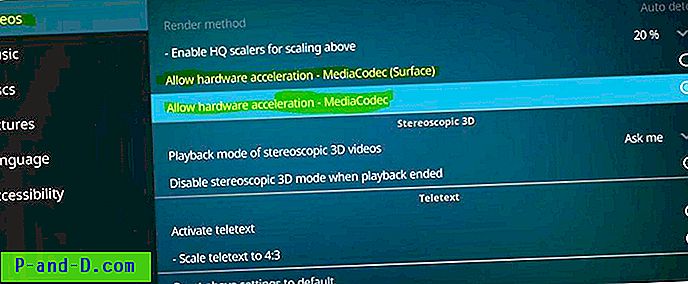
إعدادات مشغل Kodi
الخطوة 5. هنا تحت معالجة القرص مع تسريع الأجهزة إذا كانت طريقة العرض رمادية اللون.
بمجرد تعطيل تسريع MediaCodec (السطح) والتحقق من الإصلاح. إذا لم يتم تعطيل التسريع وتحقق من الإصلاح. وبالمثل تعديل القرص مع الخيار.
الخطوة 6. إذا لم يعمل أي شيء ، فما عليك سوى التمرير لأسفل وإعادة تعيين الإعدادات إلى الإعدادات الافتراضية.
مسح ذاكرة التخزين المؤقت لملفات Kodi Junk
- إضافة عنوان URL للمستودع - http://solved.no-issue.is/
- التثبيت من ملف .zip ، حدد موقع الملف ضمن مجلد الصيانة وقم بتثبيت repository.rawmaintenance.zip
- الآن انقر فوق تثبيت من مستودع وانقر على RAW Maintenanceace Kodi Add-on.
- بمجرد تثبيت الوظيفة الإضافية Raw بنجاح.
- انقر على البرنامج وافتح الصيانة الأولية.
- تحت الصيانة الأولية ، امسح حزم ذاكرة التخزين المؤقت والتطهير.
الخلاصة: إذا كنت تواجه مشاكل مع Kodi Audio Sound and Video لا تعمل ، فإن الطرق المذكورة أعلاه ستحل المشكلة لجميع الأجهزة التي تعمل عليها Kodi بما في ذلك Android TV و Android Box و Firestick و Android Phone و Windows إلخ.
آمل أن يكون المنشور مفيدًا. قم بالتعليق أدناه للحصول على أي مساعدة أو دعم إذا لزم الأمر.





